如何刪除諾頓下載管理器?
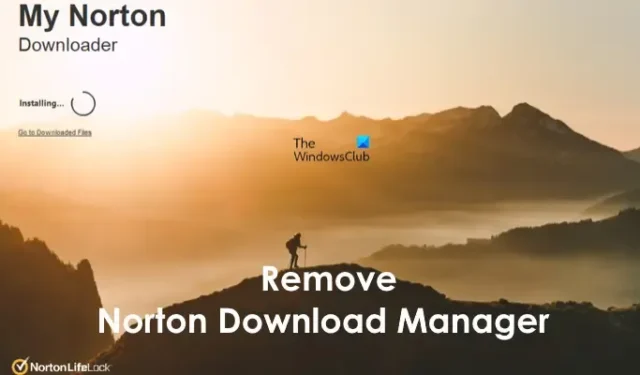
以下教程向您展示如何在 Windows 11/10 上卸載或刪除 Norton Download Manager。
為什麼我無法刪除諾頓下載管理器?
如果您無法從 Windows PC 中刪除諾頓下載管理器,可能是諾頓軟件的殘留文件未刪除或該軟件未完全刪除。因此,您需要確保諾頓產品已完全卸載,並且您的電腦上沒有殘留文件。
現在,如果您無法刪除諾頓下載管理器並繼續收到彈出窗口,請參閱以下完整指南,從 Windows 11/10 PC 上完全刪除諾頓下載管理器。
如何刪除諾頓下載管理器?
以下是在 Windows 11/10 PC 上刪除 Norton Download Manager 及其彈出窗口的不同方法:
- 刪除諾頓快捷方式、卸載諾頓並刪除諾頓公共下載文件夾。
- 使用卸載程序完全刪除諾頓產品。
- 清除諾頓的註冊表項。
- 刪除諾頓下載管理器可執行文件。
1]刪除諾頓快捷方式,卸載諾頓,並刪除諾頓公共下載文件夾
我們將向您展示從 Windows 卸載和刪除 Norton Download Manager 的第一種方法非常簡單。您可以按照我們提到的分步過程進行操作,並停止接收 Norton Download Manager 彈出窗口。步驟如下:
首先,轉到桌面並刪除桌面上的所有快捷方式文件。右鍵單擊快捷方式,然後按刪除選項。
之後,您需要從計算機上卸載諾頓軟件。為此,您可以使用控制面板刪除諾頓/賽門鐵克產品,或打開“設置”來卸載諾頓軟件。
卸載軟件後,從C:\Program Files (x86)和C:\Program Files文件夾中刪除以下文件夾(如果存在):
- 諾頓安裝程序
- 諾頓防病毒軟件
- 諾頓網絡安全專家
- 諾頓系統工程
- 諾頓個人防火牆
您還可以手動搜索 Norton 文件夾並清除它們。
現在,使用 Win+E 打開文件資源管理器並轉到C:\Users\Public\Downloads位置。在這裡,選擇 Norton 文件夾並將其刪除。另外,從回收站中永久刪除該文件夾。
完成後,重新啟動計算機並檢查 Norton Download Manager 彈出窗口是否消失。
2]使用卸載程序完全刪除諾頓產品
您可以使用諾頓刪除和重新安裝工具從 Windows 中完全卸載諾頓。
您還可以使用第三方卸載程序從 Windows PC 中完全卸載程序。有多種選擇可以做到這一點。IObit Uninstaller和BCUninstaller是一些很好的軟件,可用於從 PC 上卸載 Norton Download Manager。
除此之外,您還可以選擇ESET AV Remover工具。它可以完全刪除您電腦上的大多數安全程序。
3]清除諾頓的註冊表項
如果您已卸載所有諾頓產品,但諾頓下載管理器仍然顯示,請清除與諾頓關聯的註冊表項以將其完全刪除。為此,請執行以下步驟:
- 首先,使用 Windows 搜索打開註冊表編輯器應用程序。
- 現在,單擊“編輯”>“查找”選項,然後在“查找內容”框中輸入Norton 。
- 接下來,刪除找到的註冊表項或值。
- 重複上述步驟,直到找不到諾頓產品密鑰。
- 現在重複搜索Symantec而不是 Norton的步驟/
- 最後,重新啟動計算機並檢查問題是否解決。
在繼續進行此修復之前,請先創建註冊表的備份。如果您進行任何無意的更改,可能會損壞您的 Windows,無法修復。因此,為了安全起見,請備份您的註冊表。
您還可以使用免費的註冊表清理工具執行相同的操作並刪除無效的註冊表項。
4]刪除諾頓下載管理器可執行文件
如果完全卸載諾頓產品後仍然彈出諾頓下載管理器彈出窗口,則可以刪除其可執行文件。為此,請按照以下步驟操作:
當您收到彈出窗口時,使用 Ctrl+Shift+Esc 熱鍵打開任務管理器。
現在,右鍵單擊諾頓下載管理器進程,然後從出現的上下文菜單中選擇“打開文件位置”選項。
接下來,在打開的位置中,刪除突出顯示的可執行文件。
完成後,重新啟動計算機並查看問題是否解決。
我希望這有幫助!
為什麼諾頓這麼難卸載?
由於多種因素,您可能難以從計算機中刪除諾頓。如果您的 PC 上安裝了舊版本的諾頓,它可能會阻止您卸載該軟件。其他原因可能是防病毒軟件衝突和受感染的安裝文件。
如何禁用諾頓下載阻止程序?
要禁用諾頓下載阻止程序,請打開“設置”並單擊“防火牆”。找到“入侵和瀏覽器防護”選項卡,將滑塊移動到“下載情報”旁邊的左側以將其關閉。這將允許您下載之前可能被阻止的文件。



發佈留言